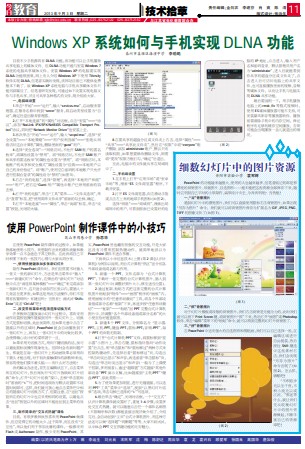
《江苏科技报·教育周刊》(双周刊,国内统一刊号CN32-0019),是江苏省唯一以社会立场透析当代中国教育的报纸。秉承“科技推动教育,教育改变人生”的理念,《江苏科技报·教育周刊》一直注意保持与教育前沿工作的密切联系,定位于教育宏观研究,兼顾微观探讨,注重教育文化生态的构建与引导,时刻关注鲜活的教育实态,着眼于教育文化的深层构建,努力赋予教育以深厚的文化内涵,致力打造中国最好的教育媒体。
国内统一刊号:CN32—0019
编辑部地址:江苏省南京市鼓楼区中山路55号新华大厦48楼
| 使用PowerPoint制作课件中的小技巧 |
| 来源:昆山市周巷小学 作者:孙思华 发布日期:2013-09-03 10:20:30 |
|
在使用PowerPoint制作课件的过程中,如果能熟练地使用小技巧,我想制作出来的课件质量和教学效果一点不会逊色于其它软件,在此我将自己平时积累下来的一些技巧心得与大家共同分享。 |
| 发表评论 |
